steam想申明库存量,不晓得在哪里去增设,那个出口处是稍稍有点儿深,由此可见毕竟也很单纯,一起来看一看什么样操作方式。操作方式方式01登入steam后,点选街道社区旁的对个人......
2024-02-05 554
很多朋友在使用windows10电脑的过程中,对于电脑的操作步骤各方面都不是很熟悉,今天小编李华就和大家说一说如何设置黑屏后需要密码登陆。

首先,我们从桌面的方式进入设置功能,右键点击电脑下方的功能区,选择其中的设置

之后,点击主页功能,可以回到主界面

在主界面中选择“账户”功能

之后可以进入账户功能选项。选择“登陆选项”

在右侧可以看到,第一项操作可以设置离开电脑登陆。

下拉角标,选择“当电脑从睡眠模式中诶唤醒”之后,我们的电脑黑屏后,就会需要登陆密码才能打开了。
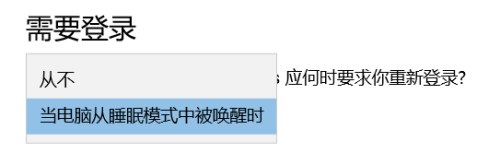
以上方法由办公区教程网编辑摘抄自百度经验可供大家参考!
相关文章
steam想申明库存量,不晓得在哪里去增设,那个出口处是稍稍有点儿深,由此可见毕竟也很单纯,一起来看一看什么样操作方式。操作方式方式01登入steam后,点选街道社区旁的对个人......
2024-02-05 554
操作方式方法01【辅助widget】多种辅助工具相连接两个功能键的可同时按【Shift】加此功能键挑选出1、正方形、圆锥选框辅助工具 【M】 2、终端辅助工具 【V】 3、截叶......
2024-02-05 483
操作方式01文档格式难题qq肖像最合适用jpeg文档格式的相片,若是相片有透明化地下通道,能选用png文档格式上载。 02大小不一难题若是相片极重也可能将引致上载失利,检......
2024-02-05 409